Credential Manager upraszcza uwierzytelnianie w całym ekosystemie Androida. Zapewnia ona spójne środowisko użytkownikom i ujednolicony interfejs API, który umożliwia deweloperom korzystanie z kluczy dostępu, haseł i mechanizmów logowania federacyjnego, takich jak logowanie przez Google. Chociaż podstawowy interfejs programowania pozostaje spójny w przypadku różnych formatów, każdy z nich ma unikalne aspekty interfejsu użytkownika i UX. Aby wdrożenie było skuteczne, musisz dostosować procesy uwierzytelniania w aplikacji do konkretnych metod wprowadzania danych, rozmiarów ekranu i kontekstów użytkowników na poszczególnych urządzeniach.
Ten przewodnik zawiera omówienie sposobu wdrażania Menedżera danych logowania na różnych urządzeniach z Androidem. Wskazuje najważniejsze kwestie i zawiera linki do bardziej szczegółowej dokumentacji.
Urządzenia mobilne
Urządzenia mobilne, w tym telefony, tablety i urządzenia składane, są najczęstszym celem tworzenia aplikacji na Androida. Standardowa implementacja Menedżera danych logowania jest odpowiednia dla tych urządzeń, które zwykle mają ekrany dotykowe i klawiatury wbudowane. Wrażenia użytkownika na tym urządzeniu są punktem odniesienia, na podstawie którego dostosowujesz treści do innych urządzeń. Procesy uwierzytelniania powinny być dostosowane do formy urządzenia i w pełni wykorzystywać dostępną przestrzeń ekranu oraz metody wprowadzania danych.
Wear OS
Urządzenia z Wear OS charakteryzują się małymi ekranami i ograniczonymi możliwościami wprowadzania danych na urządzeniu. Implementacja kluczy dostępu w Credential Managerze zapewnia użytkownikom bezpieczne środowisko logowania się w aplikacjach bez konieczności łączenia sparowanego telefonu i zapamiętywania hasła.
Interfejs API Wear OS jest identyczny z interfejsem API na urządzenia mobilne, więc możesz ponownie wykorzystać istniejącą integrację mobilną. Oprócz kluczy dostępu, logowania przez Google i haseł z Menedżerem danych logowania możesz używać innych metod uwierzytelniania, w tym udostępniania tokenów warstwy danych, OAuth lub dotychczasowych rozwiązań. Możesz ich używać jako kopii zapasowych podczas przenoszenia użytkowników do Menedżera danych logowania lub w przypadku udostępniania tokenów warstwy danych jako rozwiązania długoterminowego.
Korzystanie z Credential Manager na Wear OS wymaga spełnienia tych warunków:
- Minimalny poziom interfejsu API: minSdkVersion 33 lub wyższy
- m.in. haseł, kluczy dostępu i logowania się przez Google;
- Wersja GMS: taka sama jak w przypadku aplikacji mobilnych
Interfejs użytkownika na urządzeniach z Wear OS wygląda tak:
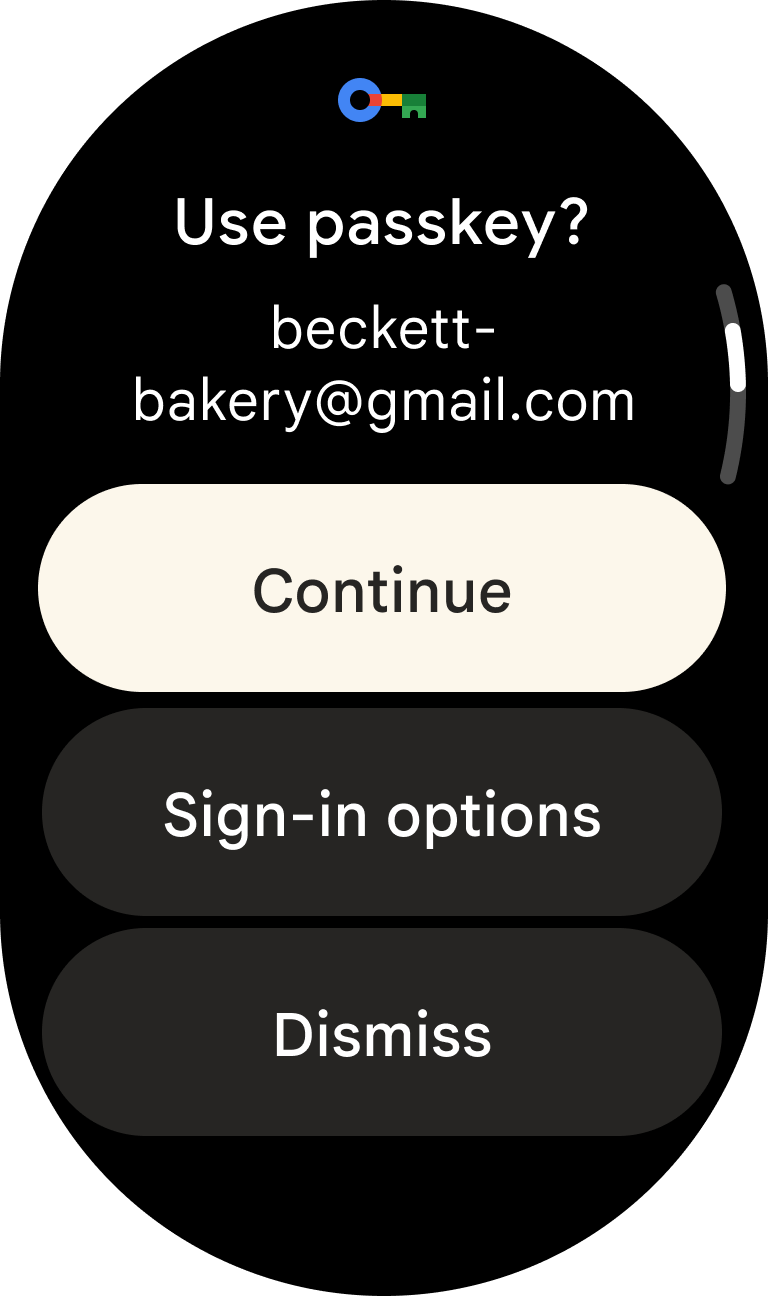
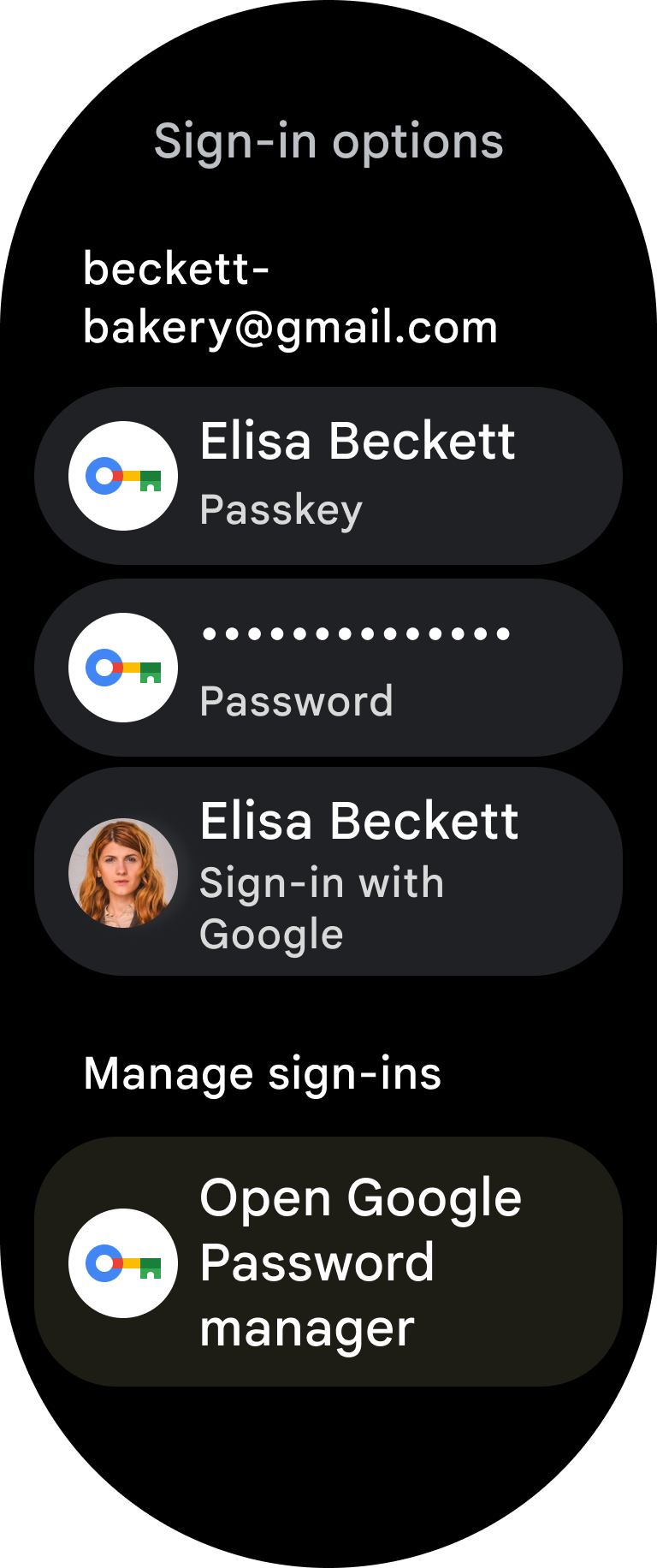
Szczegółowe wskazówki dotyczące implementacji i przykłady kodu znajdziesz w tych materiałach:
- Uwierzytelnianie na urządzeniach do noszenia
- Rekomendacje dotyczące projektowania interfejsu Wear OS
- Przykładowa aplikacja Wear Credential Manager
Ograniczenia
Korzystanie z Menedżera danych logowania w Wear OS ma te ograniczenia:
- Nie obsługuje tworzenia kluczy dostępu.
- Nie obsługuje funkcji Przywróć dane logowania.
Android XR
W przypadku Androida XR, który obejmuje rzeczywistość wirtualną i rozszerzoną, aplikacje są renderowane w przestrzeni 3D. Sposób wprowadzania danych przez użytkownika różni się zasadniczo od innych form, ponieważ opiera się na naturalnych metodach, takich jak gesty dłoni.
Dostosowanie Credential Manager do XR wymaga przemyślenia interfejsu uwierzytelniania – czy to za pomocą kluczy dostępu, haseł czy sfederowanych metod logowania – w przestrzeni 3D. Na przykład prośby o uwierzytelnienie pojawiają się w pływających panelach, a użytkownicy dokonują wyborów za pomocą gestów dłoni. Musisz też wziąć pod uwagę wszelkie wymagania wstępne dotyczące sprzętu lub oprogramowania na docelowych urządzeniach XR.
Kluczowym wyzwaniem projektowym jest stworzenie intuicyjnego i bezpiecznego procesu uwierzytelniania w środowisku VR lub AR. Musisz też zastanowić się, jak zarządzać tożsamością w scenariuszach XR z wieloma użytkownikami, w których różne osoby mogą korzystać z tego samego urządzenia.
Korzystanie z Menedżera danych logowania na Androidzie XR wymaga spełnienia tych warunków:
- Minimalny poziom interfejsu API:
minSdkVersion34 lub wyższy - Wersja GMS: taka sama jak w przypadku aplikacji mobilnych
- Emulator:
- Minimalny obraz systemu emulatora:
- macOS: Google Play XR ARM 64 v8a System Image Revision 7
- Windows: Google Play XR Intel x86_64 Atom System Image Revision 7
- Wersje emulatora nowsze niż 35.6.11 Stable
- Minimalny obraz systemu emulatora:
Logowanie się na urządzeniu XR może wyglądać tak:
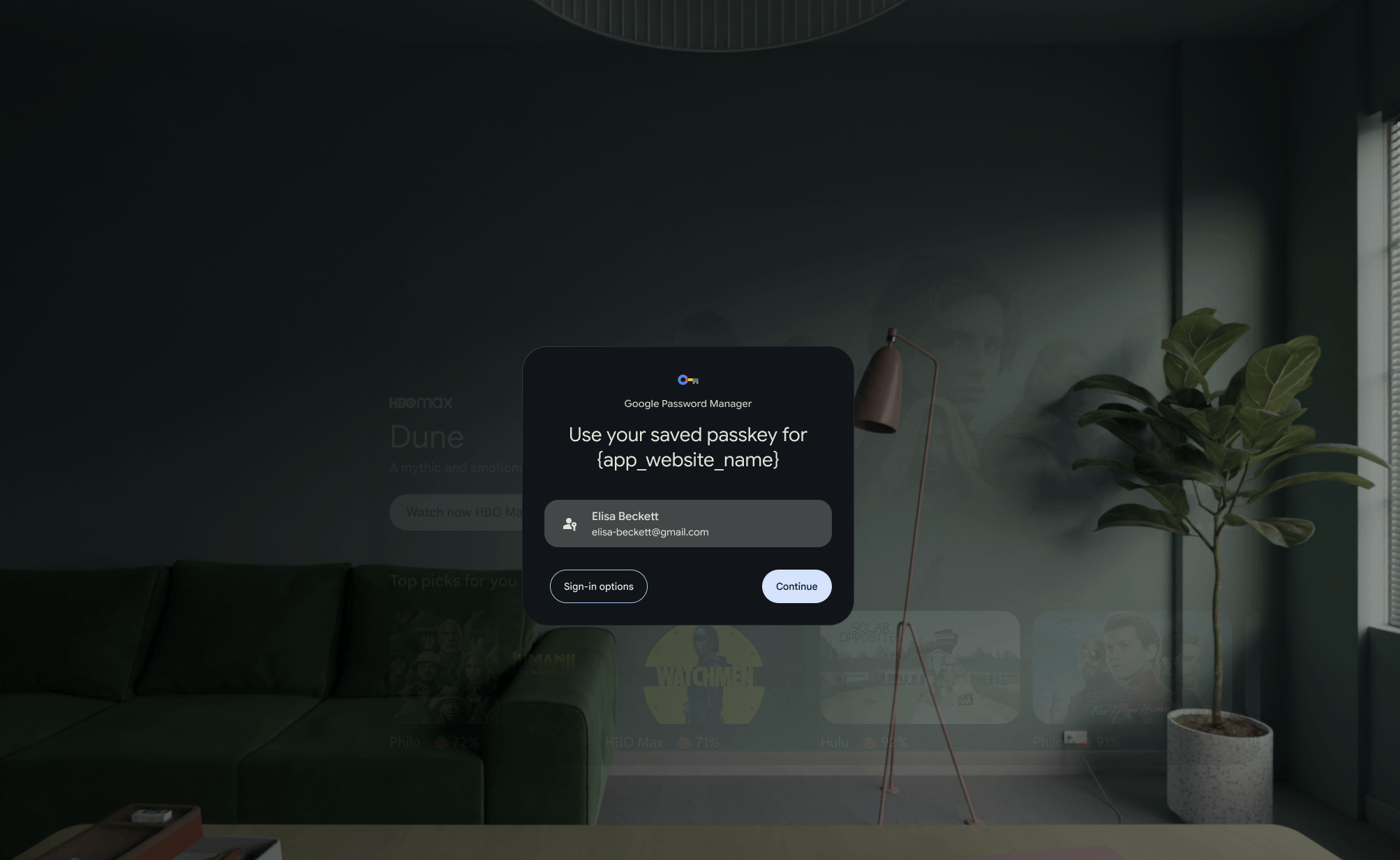
Usługa Flows nie jest obsługiwana przez XR
Credential Manager w Androidzie XR nie obsługuje procesów uwierzytelniania, które wymagają zeskanowania kodu QR na innym urządzeniu. Można to zaobserwować podczas procesu logowania na goglach XR i podczas testowania w emulatorze.
Więcej informacji o XR znajdziesz w artykule Android XR.

